Hur man strömmar mediefiler från telefon till TV
Med 1001 TVskan du enkelt streama foton, videor och musik från din telefon till en smart TV med hjälp av DLNA-streaming. Följ dessa enkla steg för att komma igång:
1. Anslut till samma Wi-Fi-nätverk
Se till att din telefon och TV är anslutna till samma Wi-Fi-nätverk.
💡 Tips: A 5G Wi-Fi anslutning rekommenderas för bästa prestanda.
Om Wi-Fi inte finns tillgängligt kan du också använda en personlig hotspot.
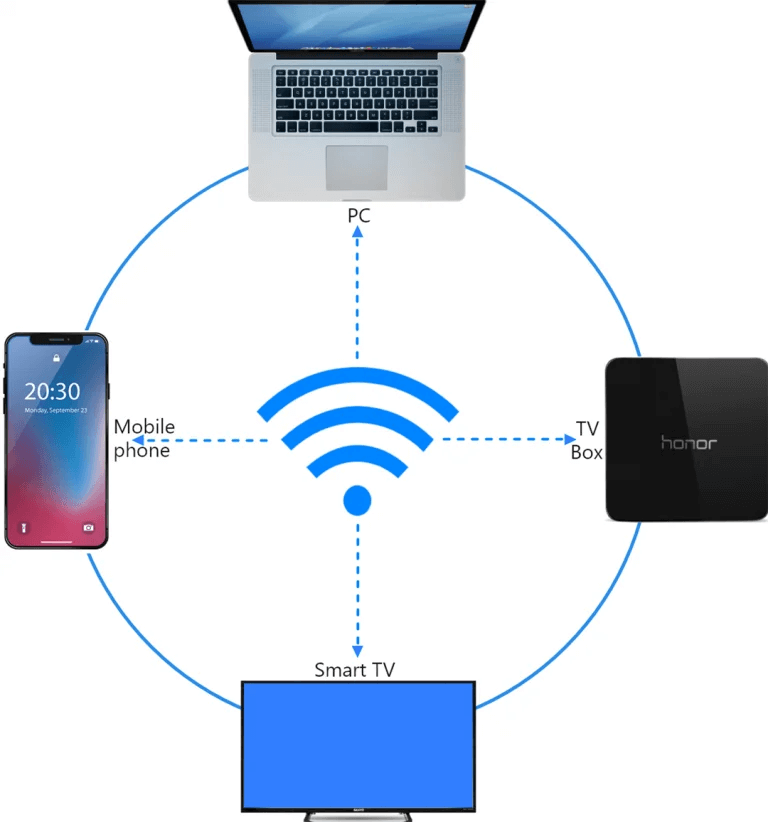
2. Hitta och anslut din TV
1) Installera och öppna 1001 TVs app.
📥 TV Version: Ladda ner från Google Play Store
📱 iOS-version: Ladda ner från App Store
📱 Android-version: Ladda ner från Google Play
2) Tryck på "Streaming" och tryck på Uppdatera ikonen för att söka efter tillgängliga enheter.
De flesta smarta TV-apparater och TV-boxar stöd DLNA, så de bör visas automatiskt när du är ansluten till samma nätverk.
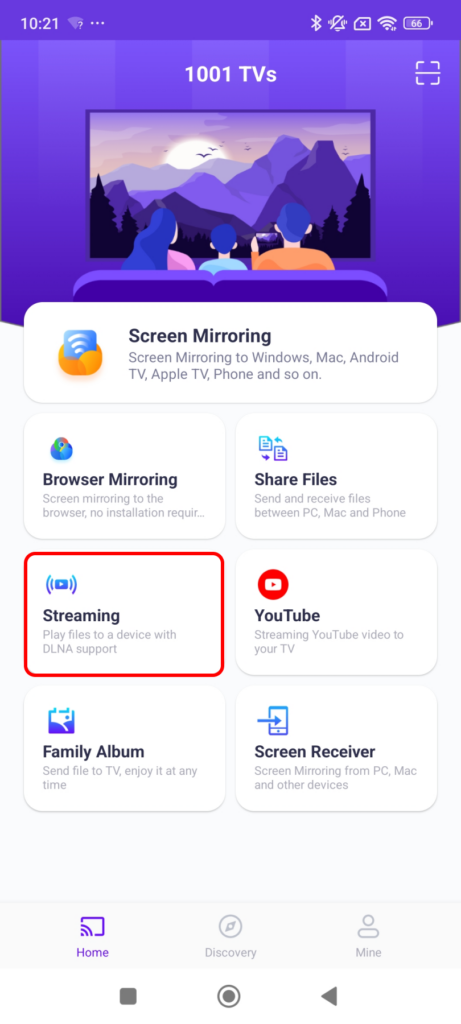
3)Välj din TV från listan.
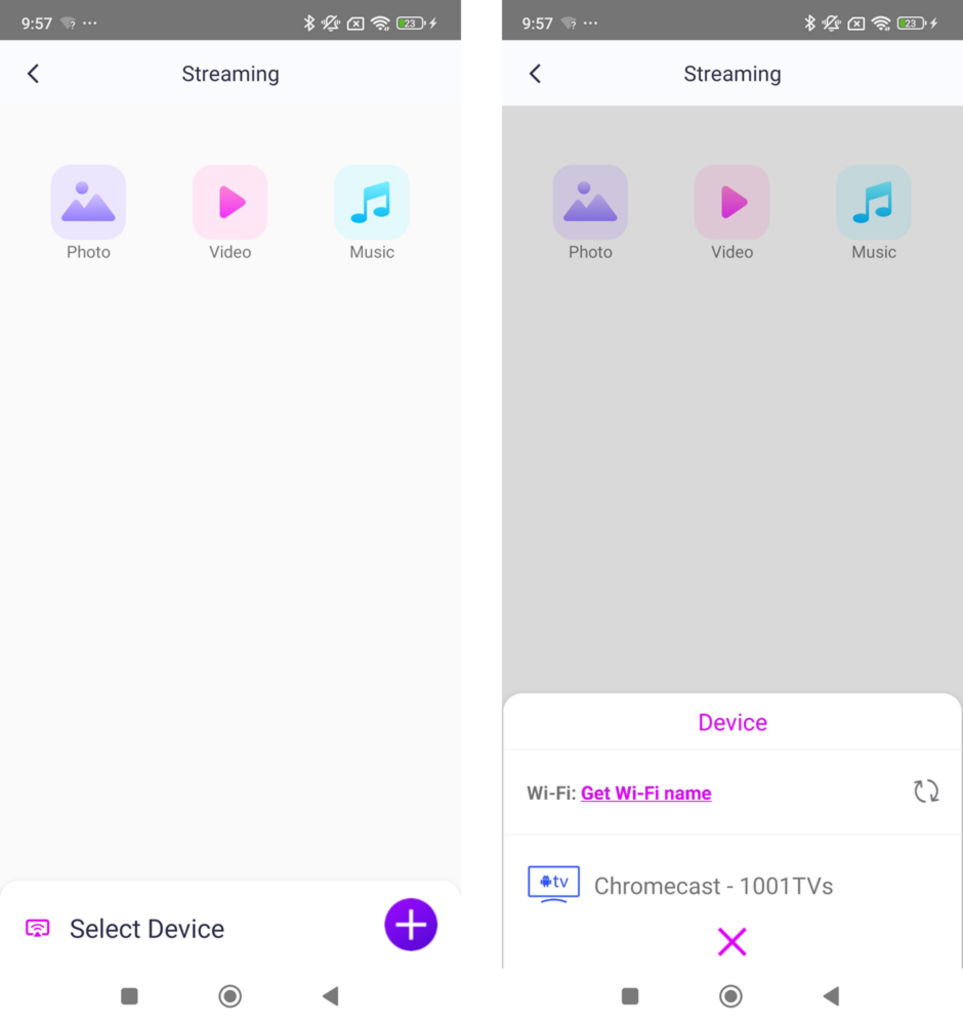
4) Välj vad du vill streama:
- Foton: Kran spela för att starta ett bildspel. Du kan justera bildspelshastighet i inställningar.
- Videor: Välj en eller flera videor som ska spelas upp i sekvens med ljud.
- Musik: Spela dina favoritlåtar direkt på din TV.

3. Strömma media till Windows Media Player på din PC
Vill du streama till din Windows PC istället? Du kan använda Windows Media Player som ditt streamingmål:
1) Öppna Windows Media Player på din PC.
2) Klicka på "Stream" och aktivera "Tillåt fjärrstyrning av min spelare".
- Om det är första gången du använder den kan du behöva slå på mediaströmning.
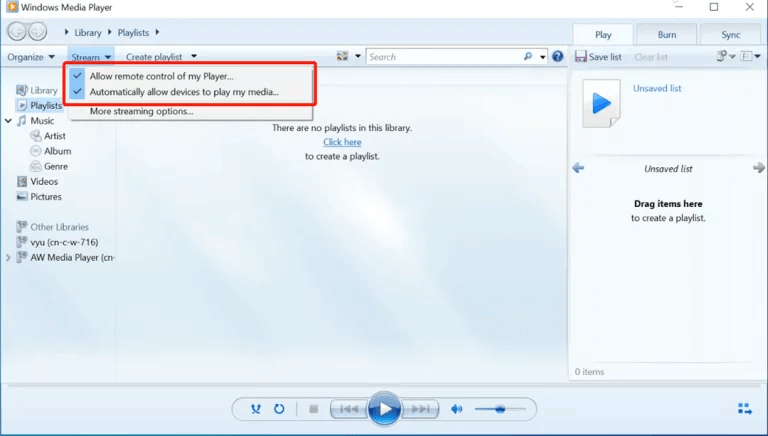
3)I 1001 TVs, uppdatera Enhetslista och välj din PC.
4) Börja strömma dina mediefiler till din dator!
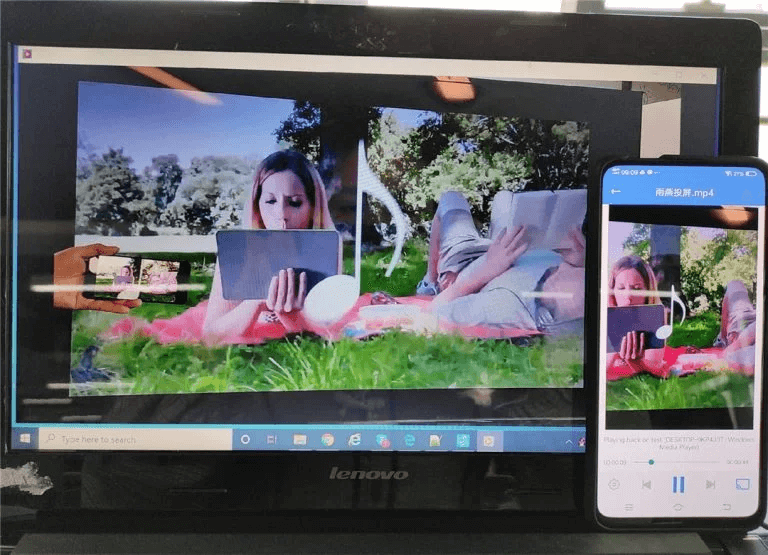
Nu är du redo att njuta av dina medier på en större skärm med 1001 TVs! 🎬📺🎵
Ladda ner 1001 TVs nu
📥 TV Version: Ladda ner från Google Play Store
📥 PC-version: Ladda ner för Windows
📱 iOS-version: Ladda ner från App Store
📱 Android-version: Ladda ner från Google Play
Prova nu och njut sömlös strömning av media! 🚀
